Что такое диаграмма рыбьей кости?
Диаграмма «рыбья кость» (также известная как диаграмма причин и следствий или диаграмма Исикавы) визуально отображает несколько причин проблемы. Это помогает выявить идеи заинтересованных сторон о причинах проблем и позволяет пользователю немедленно классифицировать идеи по темам для анализа или дальнейшего сбора данных. Его можно использовать в сочетании с методом «пять почему».
Когда вы его используете?
- При выявлении возможных причин проблемы
- При возникновении трудностей с пониманием факторов или причин сбоя системы
- Наиболее полезен как командный процесс
5 шагов для подготовки диаграммы Fishbone?
- Согласитесь с постановкой задачи (также называемой следствием). — Написано во рту рыбы.
- Договоритесь об основных категориях причин проблемы. Написано как ответвления от основной стрелки. — Основные категории включают: факторы оборудования или поставок, факторы окружающей среды, факторы правил/политики/процедур и факторы людей/персонала.
- Проанализируйте все возможные причины проблемы. Спросите: «Почему это происходит?» — Пишите как ветку из соответствующей категории.
- Снова спрашивает: «Почему так происходит?» о каждой причине. — Запишите подпричины, ответвляющиеся от ветвей причины.
- Спроси почему?» и создайте более глубокие уровни причин и продолжайте группировать их по связанным причинам или категориям.
Какие могут быть подводные камни?
- Легко сосредоточиться на симптомах, а не на причинах проблемы
- Без участия ключевых игроков легко делать предположения о том, что вы думаете о проблемах, а не о том, каковы они на самом деле.
Ищете лучшее простое программное обеспечение для создания диаграммы Fishbone?
Создание диаграммы «рыбий скелет» с помощью визуальной парадигмы
- Щелкните Диаграмма > Создать на панели инструментов.
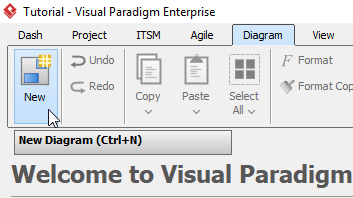
2. В окне «Новая диаграмма» выберите «Диаграмма причин и следствий» (диаграмма «рыбий скелет» также известна как диаграмма причин и следствий), затем нажмите «Далее» в нижней части окна.
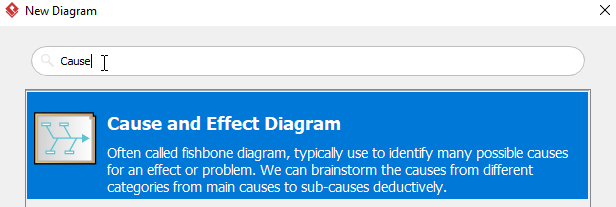
3. Назовите диаграмму (например , Трудности при поиске чертежа ), затем нажмите «ОК», чтобы завершить создание новой диаграммы.
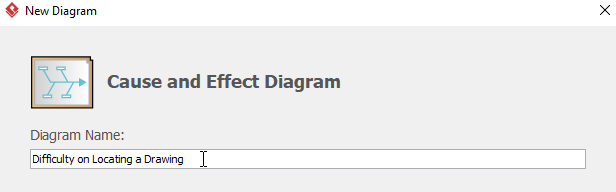
4. Вы увидите что-то вроде этого:
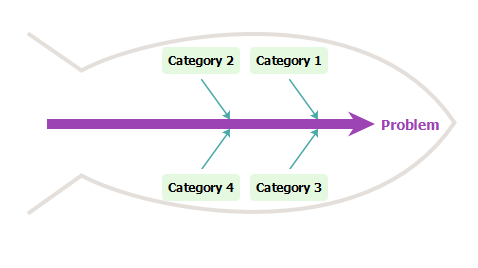
5. Дважды щелкните Проблема в правой части диаграммы, затем переименуйте ее. В этом случае мы переименуем его в «Сложность поиска рисунка».
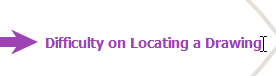
6. Дважды щелкните « Категория 1» , чтобы переименовать ее в «Человек», затем щелкните правой кнопкой мыши «Человек» и выберите «Добавить основную причину» на панели инструментов, чтобы создать новую основную причину.
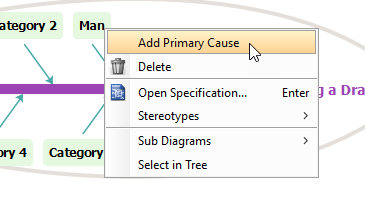
7. Дважды щелкните « Причина » и переименуйте ее в « Библиотечные работники недостаточно информированы », затем создайте вторичную причину, щелкнув правой кнопкой мыши « Библиотечные работники недостаточно информированы » и выберите «Добавить вторичную причину».

8. Переименуйте вторичную причину Cause , дважды щелкнув ее.
9. Повторите шаги с 5 по 8 выше, чтобы создать больше первичных и вторичных причин.
10. Чтобы создать новую категорию, щелкните правой кнопкой мыши любое пустое место внутри рыбы, затем выберите «Добавить категорию» на панели инструментов.
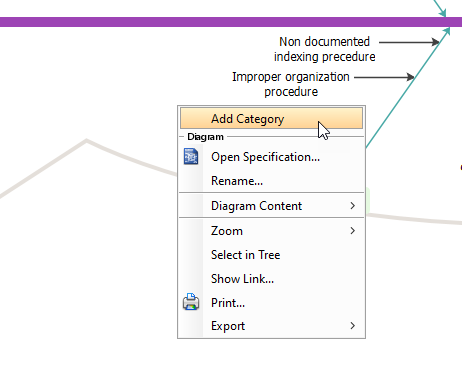
11. Вы увидите что-то вроде этого, когда закончите свою диаграмму:
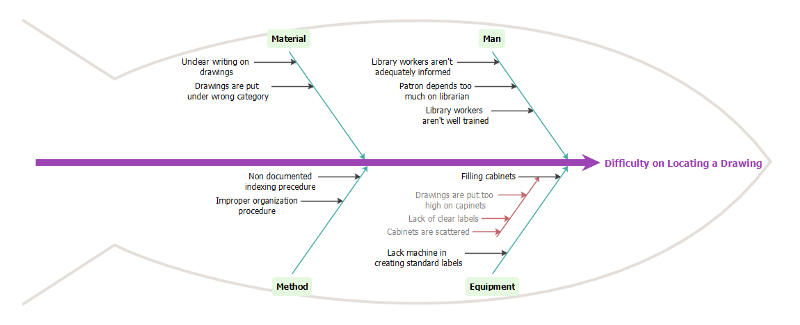
Другие ресурсы по диаграммам Fishbone
Как создать диаграмму «рыбья кость»? — Визуальная парадигма
Инструмент диаграммы причин и следствий
Эта статья также доступна на Deutsch, English, Español, فارسی, Français, Bahasa Indonesia, 日本語, Polski, Portuguese, Việt Nam, 简体中文 and 繁體中文













